Bạn gặp lỗi 0x8007007f khi dùng Windows 11 Installation Assistant cài Win 11? Đừng quá lo lắng, những cách sửa lỗi Windows 11 Installation Assistant dưới đây sẽ giúp bạn.

Lỗi 0x8007007f khi dùng Windows 11 Installation Assistant là gì?
Người dùng Windows 10 cho biết đã gặp lỗi 0x8007007f khi họ cố gắng nâng cấp lên Win 11 qua Windows 11 Installation Assistant. Thậm chí, người có PC đáp ứng yêu cầu cấu hình cài đặt Windows 11 cũng gặp phải sự cố này.
Microsoft vẫn chưa chia sẻ nguyên nhân gây lỗi. Nhiều người cho rằng lỗi 0x8007007f khi cài đặt Windows 11 do quyền quản trị, driver lỗi hay hỏng file hệ thống.
Hiện chưa có phương pháp chính xác sửa vấn đề này nhưng bạn có thể thử nghiệm những cách khắc phục lỗi Windows 11 Installation Assistant được đánh giá thành công dưới đây.
Cách sửa lỗi 0x8007007f trên Windows 11 Installation Assistant
Chạy Windows 11 Installation Assistant bằng quyền quản trị viên
Một app chạy ẩn bên thứ ba có thể can thiệp vào hoạt động của Windows 11 Installation Assistant, khiến nó bị lỗi. Vì thế, giải pháp sửa lỗi 0x8007007f phổ biến nhất là chạy Windows 11 Installation Assistant bằng quyền quản trị viên như sau:
1. Mở file chương trình Windows 11 Installation Assistant trên PC của bạn.
2. Click chuột phải vào icon chương trình, và nhấn Run as administrator từ menu thả xuống.
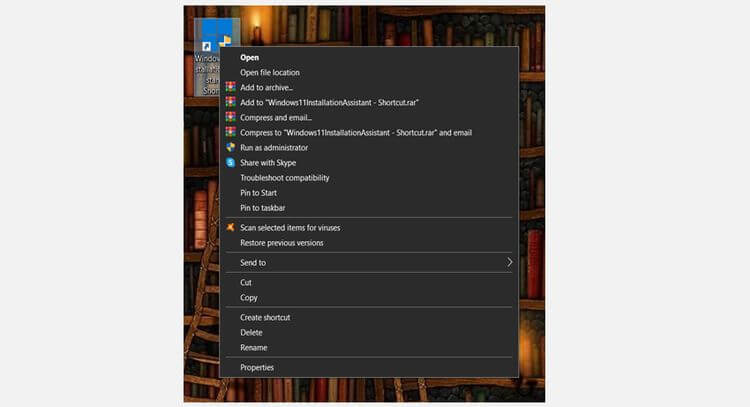
3. Một hộp thoại hiện ra yêu cầu bạn cấp quyền. Click Yes để chạy Windows 11 Installation Assistant bằng quyền admin.
4. Làm theo hướng dẫn trên màn hình để cài Windows 11 trên thiết bị.
Nếu lỗi Windows 11 Installation Assistant vẫn chưa được khắc phục, hãy thử cách bên dưới.
Tắt trình diệt virus
Bạn cũng có thể thử vô hiệu hóa chương trình diệt virus trong vài phút, sau đó chạy Windows 11 Installation Assistant bằng quyền admin.
Tùy thuộc vào phần mềm diệt virus, các bước tạm thời vô hiệu nó sẽ khác nhau. Nhìn chung, bạn có thể click chuột phải vào icon của nó, rồi chọn Disable với 2 lựa chọn vô hiệu hóa trong thời gian ngắn hoặc cho phép admin truy cập khi được hỏi.
Cập nhật driver đồ họa
Thỉnh thoảng, driver đồ họa cũ trên PC có thể gây ra lỗi Windows 11 Installation Assistant 0x8007007f. Vì thế, hãy update nó ngay khi có thể. Cách thực hiện như sau:
1. Mở menu Start, tìm Device Manager và click Best match.
2. Trong cửa sổ Device Manager, mở rộng danh sách Display adapters.
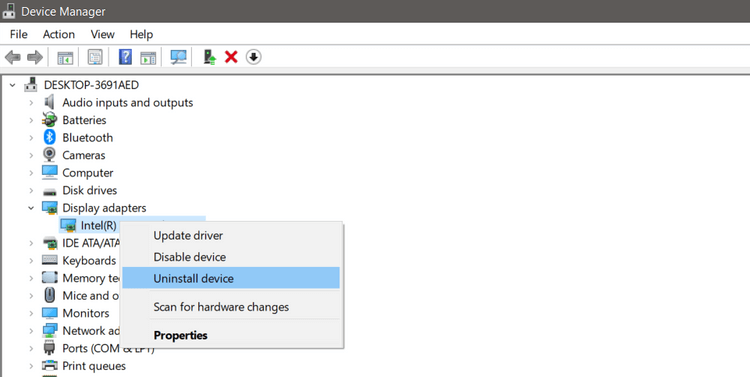
3. Click chuột phải vào driver adapter màn hình và click Update driver. Sau đó, Win 10 sẽ tự động tìm kiếm driver đồ họa có sẵn mới nhất.
4. Ngoài ra, bạn cũng có thể chọn Uninstall device và tải driver đồ họa mới nhất từ web của nhà sản xuất.
5. Sau khi đã cài đặt/update driver, khởi động lại PC và mở lại Windows 11 Installation Assistant.
Kiểm tra file hệ thống
File hỏng thường gây ra vấn đề trên máy tính. Nếu phương pháp trên không sửa được lỗi Windows 11 Installation Assistant, hãy quét file hệ thống bằng Command Prompt.
1. Mở menu Start và tìm Command Prompt, click chuột phải vào Best match, click Run as administrator và click Yes khi được nhắc.
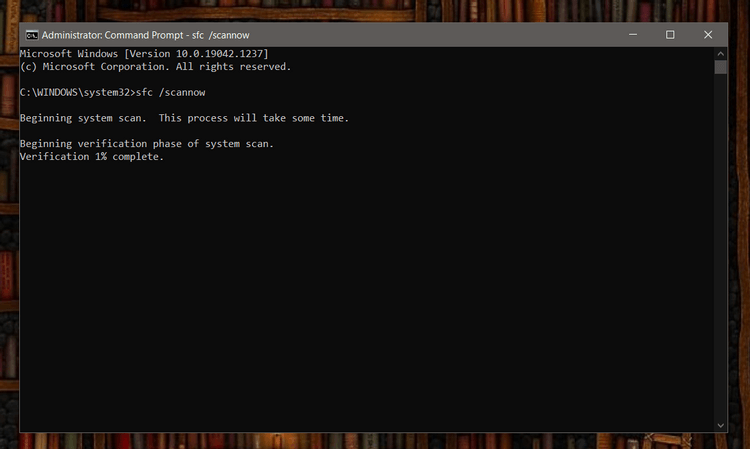
2. Trong cửa sổ nhắc lệnh, gõ lệnh sau và nhấn Enter.
SFC /scannow3. Tiện ích System File Checker giờ sẽ quét PC cho mọi file bị hỏng và tự động sửa chúng.
4. Sau khi quá trình quét hoàn tất, khởi động lại PC.
Nâng cấp Windows 11 Disk Image
Nếu vẫn đang gặp lỗi nâng cấp Windows 11 khi dùng Installation Assistant, bạn vẫn có thể nâng cấp hệ điều hành theo 2 phương pháp:
Phương pháp đầu tiên yêu cầu người dùng tạo một media cài đặt bằng công cụ Windows Media Creation, rồi dùng nó để cài Windows 11.
Phương pháp thứ hai dành cho người dùng muốn cài Win 11 trên máy ảo hoặc tạo một phương tiện cài có thể boot. Bạn dễ dàng tải file ISO của Windows 11 , rồi cài đặt nó mà không cần dùng drive boot như sau:
- Tải ISO Windows 11 từ Microsoft.
- Chọn file đã tải, click chuột phải vào nó và chọn Properties.
- Trong tab General, click Change để gắn file ISO mà không cần dùng drive USB/DVD.
- Chọn Windows Explorer và click Apply.
- Click chuột phải vào file ISO lần nữa, rồi click Mount để tạo một đĩa boot ảo.
- Click đúp vào file ISO để xem file thiết lập, cuối cùng click đúp setup.exe để mở thiết lập cài đặt Windows 11.
Bạn nên sao lưu tập tin trên ổ lưu trữ ngoài trước khi cài đặt Windows 11.
Trên đây là cách sửa lỗi Windows 11 Installation Assistant 0x8007007f. Hi vọng bài viết hữu ích với các bạn.
